當iPad畫面上出現啟用鎖定,卻忘了自己的Apple ID和密碼;或是買了二手的iPad,已完成iPad重置,但卡在啟用鎖定的地方,裝置完全無法使用,遇到此狀況時,可參考本文iPad啟用鎖定破解的3個免費方法與2個秘技,跟著做就可以成功解鎖iPad。
一、iPad啟用鎖定是什麼意思?
Apple裝置的啟用鎖定是為了在iPad被偷走或者不見時,防止他人可直接使用或觀看裡面的資料。只要開啟「尋找」,「啟用鎖定」此功能就會自動開啟,Apple ID會與裝置連結,如果清除裝置,或者重新啟用裝置,就會需要輸入Apple ID密碼或裝置密碼,不能任意開啟iPad使用。
二、是否能免費破解iPad啟用鎖定?
可以的,但僅有部分iOS版本可行,或需擁有該iPad的螢幕密碼等限制,且不一定會成功,不過由於是免費的方法,因此可以按照步驟試試看,如果行不通,下面還有提供2個祕技。
三、iPad啟用鎖定破解免費方法
以下統整3個可以將iPad啟用鎖定破解的免費方法,但各自都有其需要的條件,如果很幸運能符合條件的話,就可免費解除iPad的啟用鎖定。
方法1、使用裝置密碼解除iPad啟用鎖定
這個方法對iOS版本沒有限制,只要你的iPad開啟了兩步驟驗證,以及知道該裝置螢幕密碼的話,可使用此方法。如果你的iPad運作的是比較新的系統版本,比如iOS 17/18 Beta,這個方法就能輕鬆幫你解除iPad啟用鎖定。
- 步驟1、在啟用鎖定畫面的下方會出現「要使用裝置密碼解鎖嗎?」的詢問。
- 步驟2、點選「使用裝置密碼」。
- 步驟3、輸入兩次正確的iPad螢幕密碼。
- 步驟4、iPad就會與原先的Apple ID、密碼解除連結。
- 步驟5、你可以輸入其他的Apple ID帳號登入裝置,或者直接進入裝置。
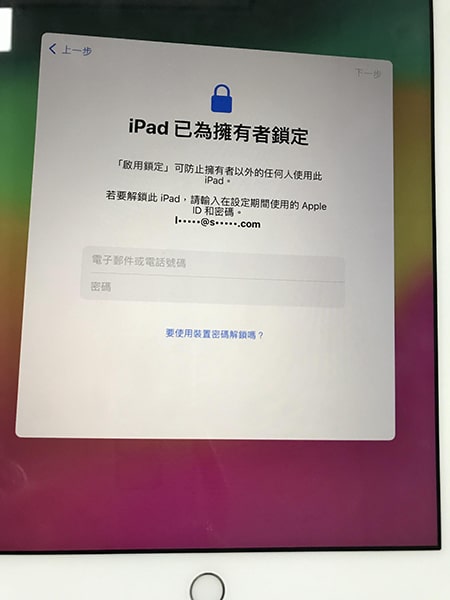
方法2、聯絡前擁有者 – 二手iPad
購買二手的iPad後,發現前擁有者沒有解除Apple ID與該裝置的連結,則可嘗試聯繫前擁有者,請他提供Apple ID與密碼來做解除,若不願意提供的話,則可請對方參考以下從iCloud中移除裝置的步驟來解決問題。
- 步驟1、進入iCloud.com,登入Apple ID和密碼,找到「尋找」。
- 步驟2、點選左邊「所有裝置」裡面想要移除的裝置。如果已經有選取裝置了,則需點選「所有裝置」返回到裝置清單,更換為想移除的裝置。
- 步驟3、選擇「清除裝置」,且不是因為遺失裝置,因此不能輸入電話號碼或者訊息。
- 步驟4、完成裝置清除後,選擇「移除此裝置」,此時iPad的啟用鎖定就會解開,裝置也會從前擁有者的「尋找」中消失。
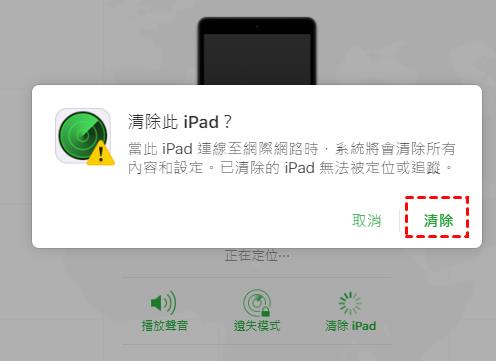
方法3、使用DNS繞過iPad啟用鎖定
如果iPad版本是iOS 8-10,則可手動操作更改Wi-Fi的DNS伺服器設定來破解iPad啟用鎖定。這個方法的成功率比較低,不過由於是免費的方法,也可以試試看。
- 步驟1、以退卡針將iPad的SIM 卡托盤彈開,再把SIM卡重新放入。
- 步驟2、開啟iPad後需重新設定國家地區與語言系統。
- 步驟3、在設定中找到WLAN,點選已有Wi-Fi或新增其他網路。
- 步驟4、Wi-Fi旁邊的i點入,找到「設定 DNS」,選擇手動,再按「加入伺服器」。
- 步驟5、輸入「104.155.220.58」後按儲存就完成,此IP是亞洲地區伺服器,可繞過iPad的啟用鎖定識別。
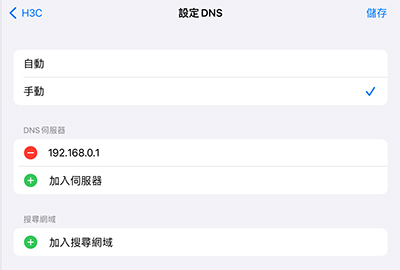
四、無法使用免費方法破解iPad啟用鎖定?破解啟用鎖定最實用的秘技在這裡
上述的免費破解方法都失敗的話,可以參考以下兩個實用且快速的解除密技。
秘技1、使用iPad啟用鎖定破解工具
市面上有很多工具聲稱可以破解iPad啟用鎖定,包括一些桌面工具和線上解鎖服務。使用在線解鎖服務的最大好處在於不用安裝任何軟體,但是需要注意的是,很多在線解鎖服務會騙取你的個人資訊。所以最好還是使用桌面解鎖工具。
推薦一個快速方便的啟用鎖定破解工具iToolab UnlockGo,不需要任何密碼就可以輕鬆解除iPad的啟用鎖定。同時有許多專業軟體審查機構的信任和推薦。
推薦使用iToolab UnlockGo的五大理由:
- 這個工具支援iOS 12.0-16.7,以及大多數iPad機型
- 無需螢幕密碼或者Apple ID密碼便能解除iPad啟用鎖定
- 操作簡單,僅需幾步就能破解啟用鎖定
- 一個註冊碼,就能讓你使用6個功能,真正的多合一解鎖工具
- 適用於Windows和Mac電腦
參考一下步驟你就能輕鬆破解iPad啟用鎖定:
步驟1 免費下載iToolab UnlockGo並安裝到Windows或者Mac電腦。開啟程式後,選擇「移除iCloud激活鎖」,接著按下開始。然後將iPad以USB線連到電腦。
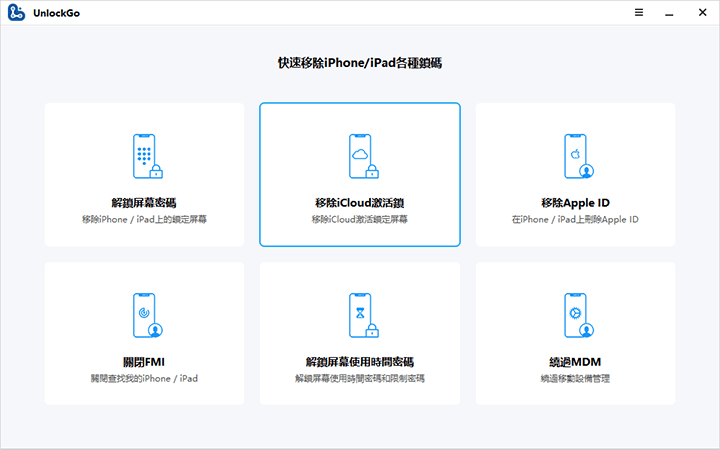
步驟2 程式會開始下載韌體包。會需要一點時間才能下載完成。
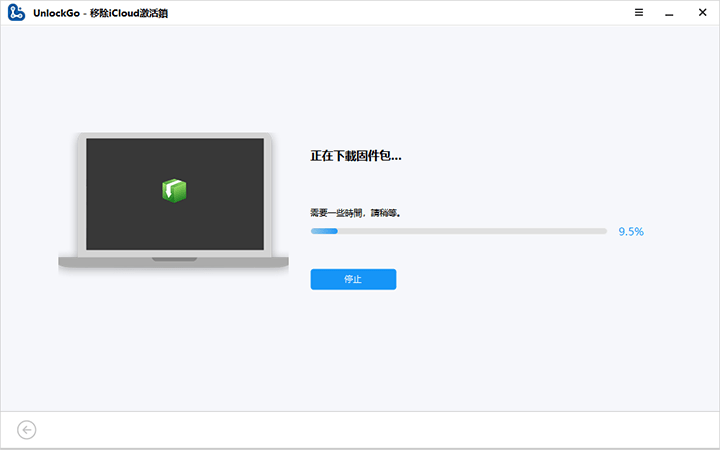
步驟3 韌體包下載完成,選擇「立即刪除」,iPad會變為恢復模式。接著,你需要將裝置進入DFU模式。跟著程式界面上的步驟操作即可。如果你是第一次進入DFU模式,建議你先仔細閱讀一下操作步驟,熟悉一下操作流程,接著再跟著界面上的倒計時操作。
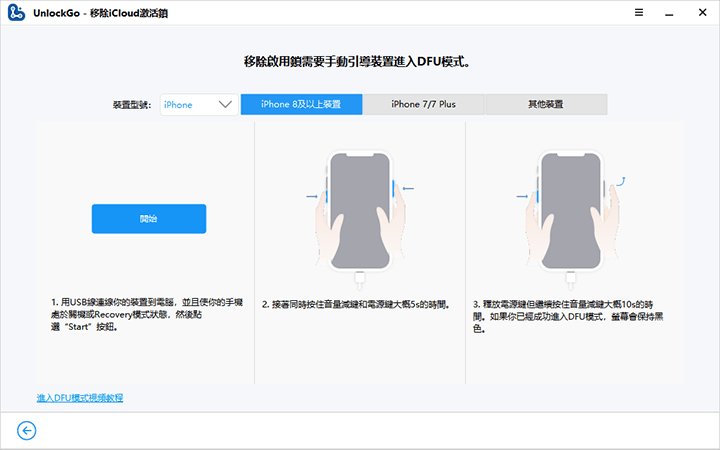
步驟4 裝置成功進入DFU模式後,就開始跑越獄的過程了。需要幾分鐘才能跑完越獄的過程。在這個過程中,如果程式提示你移除裝置的話,你需要盡快將裝置移除並插入。這樣可以提高越獄的成功率。
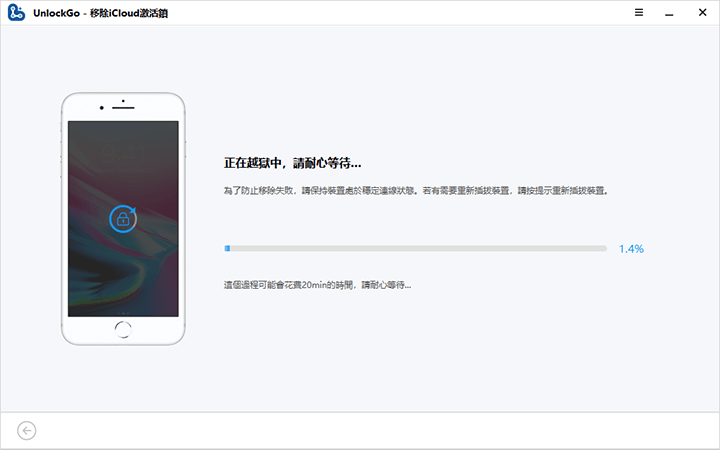
步驟5 越獄成功後,把iPad再次進入DFU模式,接著程式會需1-2分鐘來刪除啟動鎖定,就輕鬆完成了。裝置已完成繞過iPad啟用鎖定的話,記得在設定裝置的時候不要設定螢幕密碼,否則會再度鎖定。可以等到進入裝置以後再到設定裡創建螢幕密碼。
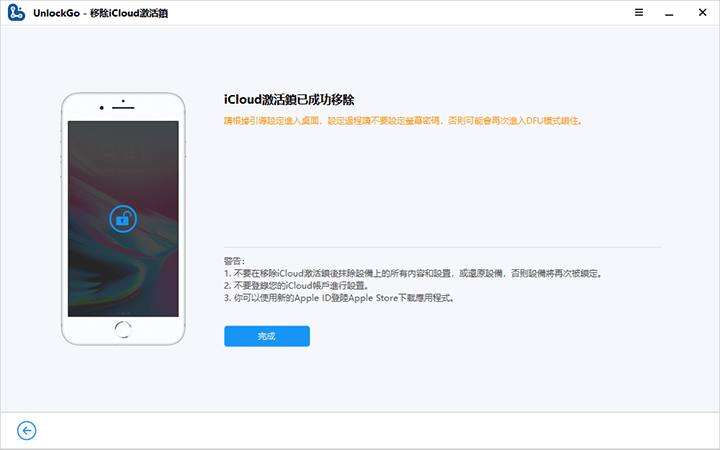
秘技2、聯絡蘋果提供官方解除服務
直接聯絡官方解除iPad的啟用鎖定也是一個有效的方法,但需要提供iPad的所有權證明文件,且需是非企業或教育機構擁有的裝置,iPad也不能在遺失模式中,並要記得備份好裝置的資料,否則解除過程中檔案都會清除,符合以上的條件則可以聯絡蘋果請官方協助。
總結
以上統整包含iPad啟用鎖定破解免費的3種方法,以及方便的解除工具,如果免費方法無法解鎖,就十分推薦iToolab UnlockGo來迅速且簡單的解鎖iPad啟用鎖定。就算你的電腦技能很差,或者是電腦白癡,跟著步驟做,在家就能輕鬆解鎖iPad啦。


